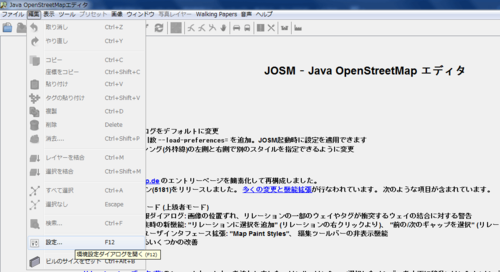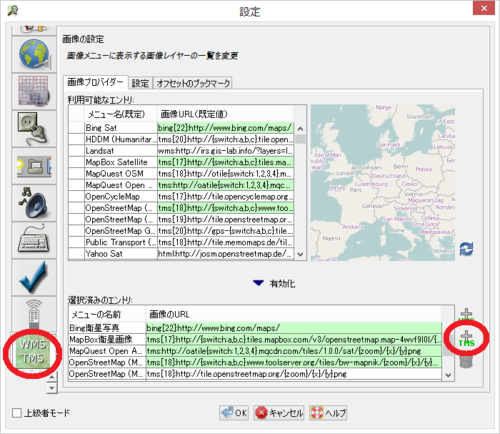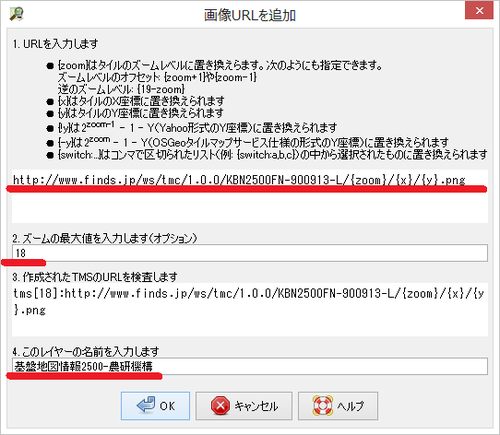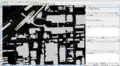JA:GSI KIBAN/Using GSI KIBAN WMS
基盤地図情報 25000、および 2500 TMS設定方法
- 基盤地図情報 25000、および 2500は、独立行政法人 農研機構よりWMS/TMS画像が配信されています。
- 農研機構より、利用する際にはTMSを優先して利用して欲しいとの要望をいただいています。
- そのため、このページでは、TMSサーバの設定方法について記載します。
- なお、農研機構のページには、WMSサーバの設定方法についても記載がされています。御参考までに。
※国土地理院の公開している基盤地図情報はOpenStreetMap(OSM)に投入するデータとしてのコンバート/インポートは禁止です。あくまで背景画像として使用し、手動でトレースしたデータをアップロードしてください。
JOSMでのTMS設定方法
JOSMを起動し、"設定"→"WMS/TMS"を選択します。
右下の"+(TMS)"ボタンを選択すると、「画像URLを追加」画面が表示されます。
以下を入力します。
- 「URLを入力します」のテキストボックスに、、以下のどちらかを入力します。
- 基盤地図情報25000の場合:
http://www.finds.jp/ws/tmc/1.0.0/KBN25000ANF-900913-L/{zoom}/{x}/{y}.pnghttps://aginfo.cgk.affrc.go.jp/ws/tmc/1.0.0/KBN25000ANF-900913-L/{zoom}/{x}/{y}.png - 基盤地図情報2500の場合 :
http://www.finds.jp/ws/tmc/1.0.0/KBN2500FN-900913-L/{zoom}/{x}/{y}.pnghttps://aginfo.cgk.affrc.go.jp/ws/tmc/1.0.0/KBN2500FN-900913-L/{zoom}/{x}/{y}.png
- 基盤地図情報25000の場合:
- 「ズームの最大値を入力します」の部分に、"18"と入力します。
- 「このレイヤーの名前を入力します」の部分には、自分でわかりやすい名称を入力してください。(“基盤地図情報2500-農研機構”など)
"OK"ボタンを押すと、ファイルメニューの"画像"に項目が追加され、背景画像として選択が可能になります。
Bing画像と同じように、"画像"レイヤとして追加可能です。
上記以外のTMSレイヤ配信については、以下のページを参照してください。(別の測地系に基づいたレイヤが配信されています)
http://www.finds.jp/wsdocs/tmc/layers.html.ja http://aginfo.cgk.affrc.go.jp/tmc/index.html.ja
基盤地図情報25000、および2500以外のレイヤについては、現在利用可否がとれていませんので、利用をお控え下さい。
sourceタグ
農研機構のTMSレイヤを参照した場合、以下のsourceタグを追加してください。
- 基盤地図情報25000レイヤを使用した場合
source = GSI/KIBAN 25000; NARO
- 基盤地図情報2500レイヤを使用した場合
source = GSI/KIBAN 2500; NARO
Potlatch2でのTMS設定方法
Potlatch2を起動し、"背景"→"Edit..."を選択して "Background Imagery"ダイアログを表示します。
左下の"Add"をクリックして、背景を追加します。
- "Name"の部分には、自分でわかりやすい名称を入力してください。(基盤地図情報25000-農研機構、など)
- "URL"の部分に、以下のどちらかを入力します。
- 基盤地図情報25000の場合:
http://www.finds.jp/ws/tmc/1.0.0/KBN25000ANF-900913-L/$z/$x/$y.pnghttps://aginfo.cgk.affrc.go.jp/ws/tmc/1.0.0/KBN25000ANF-900913-L/$z/$x/$y.png - 基盤地図情報2500の場合 :
http://www.finds.jp/ws/tmc/1.0.0/KBN2500FN-900913-L/$z/$x/$y.pnghttps://aginfo.cgk.affrc.go.jp/ws/tmc/1.0.0/KBN2500FN-900913-L/$z/$x/$y.png
- 基盤地図情報25000の場合:
×ボタンを押してダイアログを閉じると、"背景"に項目が追加され、背景画像として使用可能となります。
iDでの設定方法
iDを起動し、マップ画面右側の「背景設定」で「カスタム」を選び、その右側にある「…」をクリックするとタイル配信URLテンプレートを入力できるので下記いずれかを入力して「OK」。通常は基盤地図情報2500を使用します。
- 基盤地図情報25000の場合:
http://www.finds.jp/ws/tmc/1.0.0/KBN25000ANF-900913-L/{zoom}/{x}/{y}.pnghttps://aginfo.cgk.affrc.go.jp/ws/tmc/1.0.0/KBN25000ANF-900913-L/{zoom}/{x}/{y}.png - 基盤地図情報2500の場合 :
http://www.finds.jp/ws/tmc/1.0.0/KBN2500FN-900913-L/{zoom}/{x}/{y}.pnghttps://aginfo.cgk.affrc.go.jp/ws/tmc/1.0.0/KBN2500FN-900913-L/{zoom}/{x}/{y}.png